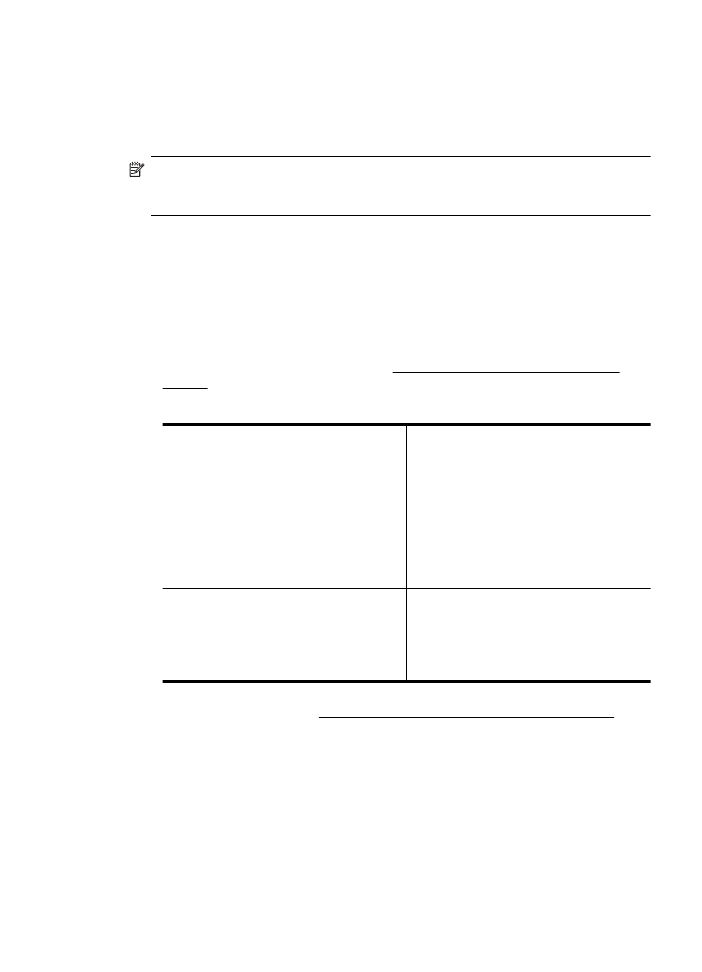
Βήμα 2: Βεβαιωθείτε ότι ο εκτυπωτής είναι συνδεδεμένος στο δίκτυο
Εάν ο εκτυπωτής σας δεν είναι συνδεδεμένος στο ίδιο δίκτυο με τον υπολογιστή σας,
δεν μπορείτε να χρησιμοποιήσετε τον εκτυπωτή μέσω δικτύου. Ακολουθήστε τα
βήματα που περιγράφονται σε αυτή την ενότητα για να δείτε εάν ο εκτυπωτής σας είναι
ενεργά συνδεδεμένος στο σωστό δίκτυο.
Σημείωση Εάν ο ασύρματος δρομολογητής σας ή το Apple AirPort Base Station
χρησιμοποιεί κρυφό SSID, ο εκτυπωτής δεν μπορεί να ανιχνεύσει αυτόματα το
δίκτυο.
A: Βεβαιωθείτε ότι ο εκτυπωτής είναι συνδεδεμένος στο δίκτυο
1.
Εάν ο εκτυπωτής υποστηρίζει δικτύωση Ethernet και είναι συνδεδεμένος σε
δίκτυο Ethernet, βεβαιωθείτε ότι δεν υπάρχει συνδεδεμένο καλώδιο Ethernet στην
πίσω πλευρά του εκτυπωτή. Εάν συνδεθεί στη συσκευή καλώδιο Ethernet,
απενεργοποιείται η λειτουργία ασύρματης σύνδεσης.
2.
Εάν ο εκτυπωτής είναι συνδεδεμένος σε ασύρματο δίκτυο, εκτυπώστε τη σελίδα
∆ιαμόρφωσης ασύρματης σύνδεσης του εκτυπωτή. Για περισσότερες
πληροφορίες, ανατρέξτε στην ενότητα Κατανόηση της σελίδας διαμόρφωσης
δικτύου.
3.
Αφού η σελίδα εκτυπωθεί, ελέγξτε την κατάσταση δικτύου και τη διεύθυνση URL:
Κατάσταση δικτύου
•
Εάν η κατάσταση δικτύου είναι
"Έτοιμος", ο εκτυπωτής είναι ενεργά
συνδεδεμένος σε δίκτυο.
•
Εάν η κατάσταση δικτύου είναι
"Εκτός σύνδεσης", ο εκτυπωτής δεν
είναι συνδεδεμένος σε δίκτυο.
Εκτελέστε τον έλεγχο ασύρματου
δικτύου (χρησιμοποιώντας τις
οδηγίες που παρέχονται στην αρχή
αυτής της ενότητας) και ακολουθήστε
τις όποιες συστάσεις.
∆ιεύθυνση URL
Η διεύθυνση URL που εμφανίζεται εδώ
είναι η διεύθυνση δικτύου που έχει
αντιστοιχιστεί στον εκτυπωτή σας από το
δρομολογητή. Θα τη χρειαστείτε για να
συνδεθείτε στον ενσωματωμένο web
server.
Για περισσότερες πληροφορίες σχετικά με τη σύνδεση του εκτυπωτή σε ασύρματο
δίκτυο, ανατρέξτε στην ενότητα Ρύθμιση του εκτυπωτή για ασύρματη επικοινωνία.
B: ∆είτε εάν μπορείτε να έχετε πρόσβαση στον ενσωματωμένο web server
(EWS)
▲
Αφού βεβαιωθείτε ότι ο υπολογιστής και ο εκτυπωτής διαθέτουν ενεργές
συνδέσεις σε δίκτυο, μπορείτε να επαληθεύσετε εάν βρίσκονται στο ίδιο δίκτυο
μέσω της πρόσβασης στον ενσωματωμένο web server (EWS) του εκτυπωτή. Για
Επίλυση προβλημάτων ασύρματης σύνδεσης
65
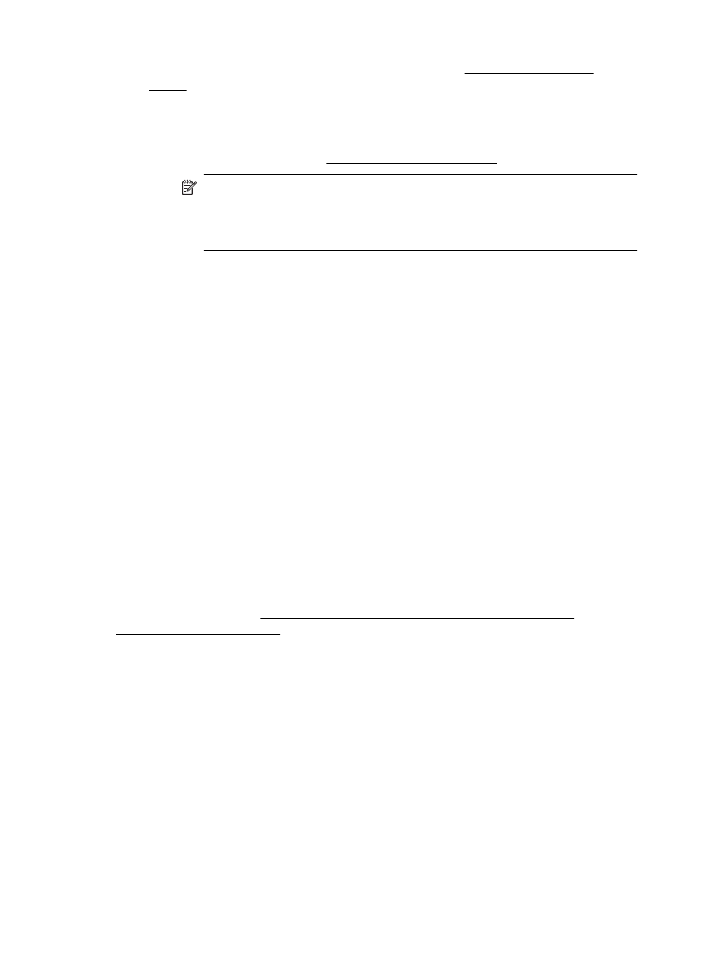
περισσότερες πληροφορίες, ανατρέξτε στην ενότητα Ενσωματωμένος web
server.
Για πρόσβαση στον ενσωματωμένο web server (EWS)
α.
Στον υπολογιστή σας, ανοίξτε τον EWS. Για περισσότερες πληροφορίες,
ανατρέξτε στην ενότητα Ενσωματωμένος web server.
Σημείωση Εάν χρησιμοποιείτε διακομιστή μεσολάβησης στο
πρόγραμμα περιήγησης, ίσως πρέπει να τον απενεργοποιήσετε
προκειμένου να αποκτήσετε πρόσβαση στον ενσωματωμένο web
server.
β.
Εάν μπορείτε να ανοίξετε τον EWS, δοκιμάστε να χρησιμοποιήσετε τον
εκτυπωτή στο δίκτυο (π.χ. για εκτύπωση) για να διαπιστώσετε εάν ήταν
επιτυχής η ρύθμιση του δικτύου.
Αν δεν μπορείτε να ανοίξετε τον EWS ή εξακολουθείτε να έχετε προβλήματα
κατά τη χρήση του εκτυπωτή στο δίκτυο, προχωρήστε στην επόμενη
ενότητα σχετικά με τα τείχη προστασίας.